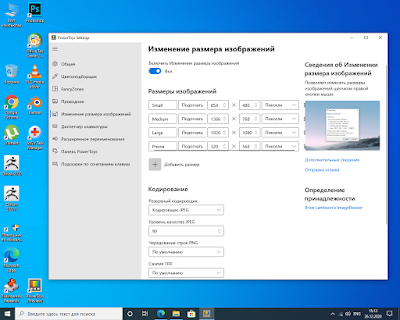После того как вы установите Microsoft PowerToys вы сможете изменять размер нескольких изображений нажмите правой кнопкой мыши по изображению и выберите в меню Изменить размер изображений. Изображения с измененным размером сохраняются в то же место что и исходные изображения.
1. Установите PowerToys и включите Изменение размера изображений.
Вам необходимо загрузить Microsoft PowerToys.
После процесса установки запустите PowerToys. Затем убедитесь что переключатель Включить изменение размера изображения находится в положении Вкл.
Затем вы можете закрыть окно PowerToys и попробовать изменить размер изображений в проводнике.
2. Измените размер изображений в проводнике или на рабочем столе.
Найдите изображения размер которых вы хотите изменить в проводнике или на рабочем столе.
Выделите группу изображений мышью затем щелкните по ним правой кнопкой мыши. Во всплывающем меню выберите Изменить размер изображений.
Откроется окно Изменение размера изображений. Выберите нужный размер изображения из списка (или введите произвольный размер), выберите нужные параметры и нажмите Изменить размер.
После этого изображения с измененным размером появятся в той же папке что и исходные изображения. Вы можете сделать это с любым количеством изображений.